各位知道在word文档中设置表格底纹的操作过程吗?假如不明白,就去看下文小编讲解的在word文档中设置表格底纹的操作方法,希望大家喜欢。
第1步,打开Word文档窗口,在Word表格中选中需要设置底纹图案的一个或多个单元格。
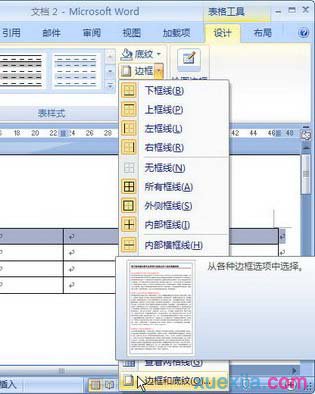
选择“边框和底纹”命令
第2步,在“表格工具”功能区中切换到“设计”选项卡,在“表样式”分组中单击“边框”下拉三角按钮。然后在打开的边框菜单中选择“边框和底纹”命令。
第3步,打开“边框和底纹”对话框,并切换到“底纹”选项卡。在“图案”区域单击“样式”下拉三角按钮,选择一种样式;单击“颜色”下拉三角按钮,选择合适的底纹颜色,并单击“确定”按钮。
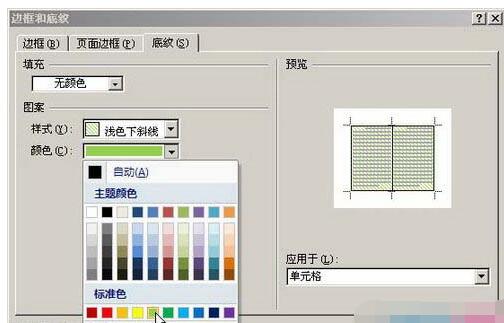
“底纹”选项卡
上文就是小编带来的在word文档中设置表格底纹的操作方法,你们都学会了吗?
 天极下载
天极下载































































